ลืมรหัสผ่าน PIN บน Samsung Galaxy S9 และ Galaxy S9 Plus (โซลูชัน)
เผยแพร่แล้ว: 2018-02-26
หนึ่งในคุณสมบัติด้านความปลอดภัยที่ดีที่สุดใน Samsung Galaxy S9 หรือ Galaxy S9 Plus คือรหัสผ่าน PIN แม้ว่าบางครั้งมันก็ใช้งานได้ดีเกินไปและทำให้คุณไม่สามารถเข้าถึงโทรศัพท์ของคุณได้ โชคดีที่บทความนี้จะช่วยให้คุณกลับเข้าสู่สมาร์ทโฟนด้วย 3 วิธีที่ดีที่สุดในการเข้าถึงรหัสผ่านที่คุณลืม
คุณมีตัวเลือกอะไรบ้าง?
หากคุณลืมรหัสปลดล็อกหน้าจอ มีคนให้โทรศัพท์เป็นของขวัญแก่คุณ หรือด้วยเหตุผลอื่น คุณไม่สามารถเลี่ยงการรักษาความปลอดภัยของโทรศัพท์ได้ คุณอาจสงสัยว่าคุณมีตัวเลือกอะไรบ้าง 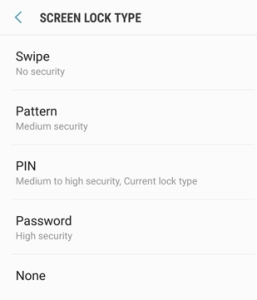
โดยพื้นฐานแล้ว คุณลักษณะการล็อกหน้าจอเหล่านี้ออกแบบมาเพื่อทำสิ่งหนึ่ง รักษาข้อมูลส่วนตัวของคุณให้พ้นมือผู้อื่น มีเพียงสองวิธีเท่านั้นที่จะรับรองว่าข้อมูลของคุณปลอดภัย โทรศัพท์ของคุณจะลบข้อมูลทั้งหมดที่ทำให้สามารถเข้าถึงได้อีกครั้งหรือนำคุณผ่านขั้นตอนความปลอดภัยที่เหมาะสมเพื่อนำคุณกลับเข้ามาใหม่
หากเงื่อนไขถูกต้อง คุณสามารถเข้าสู่ระบบ Find My Mobile ของ Samsung และปลดล็อกโทรศัพท์ของคุณได้ นี่เป็นตัวเลือกที่ดีที่สุดเนื่องจากไม่มีข้อมูลใดถูกลบออก ทำได้ง่ายและรวดเร็ว
อีกทางเลือกหนึ่งคือทำการรีเซ็ตอุปกรณ์เป็นค่าเริ่มต้นจากโรงงาน เมื่อกลับไปที่รหัสปลดล็อกหน้าจอ จะเป็นการลบข้อมูลทั้งหมดออกจากโทรศัพท์ของคุณ
หากคุณไม่คุ้นเคยกับการสำรองข้อมูลโทรศัพท์ของคุณเป็นระยะ การทำเช่นนี้จะไม่สะดวกกว่าเล็กน้อย โชคดีที่ผู้ใช้จำนวนมากพบว่าการปฏิบัติตามหนึ่งในคำแนะนำเหล่านี้ พวกเขาสามารถเข้าถึงโทรศัพท์ของตนได้อีกครั้งด้วยความยุ่งยากเพียงเล็กน้อย เพียงทำตามคำแนะนำด้านล่าง แล้วคุณจะสามารถเข้าถึงโทรศัพท์ของคุณได้อีกครั้ง
เมื่อคุณลืมรหัสผ่าน มีสามวิธีที่คุณสามารถใช้เพื่อให้คุณเข้าถึงโทรศัพท์ได้อีกครั้ง สิ่งที่คุณต้องทำคือลบทุกอย่างหรือใช้วิธีการที่ให้คุณเข้าถึงโดยไม่ต้องลบเนื้อหาใด ๆ ของคุณโดยเปลี่ยนรหัสผ่านปัจจุบันชั่วคราว ไม่ว่าในกรณีใด สามารถทำได้โดยไม่ต้องรู้รหัสผ่านปัจจุบัน สองโซลูชั่นที่ใช้ได้คือ:
- คุณสามารถทำการรีเซ็ตเป็นค่าจากโรงงาน (ซึ่งจะลบข้อมูลทั้งหมดของคุณ)
- คุณสามารถเปลี่ยนรหัสผ่านผ่านบริการ Find My Mobile ของ Samsung
ลองนี่ก่อน
ขั้นแรก ให้เราแนะนำคุณเกี่ยวกับการรีเซ็ตรหัสล็อกหน้าจอ เพื่อไม่ให้ข้อมูลทั้งหมดของคุณสูญหาย เพื่อให้ใช้งานได้ คุณจะต้องมีคุณสมบัติตามเกณฑ์บางประการ:
- ต้องเปิดโทรศัพท์และเชื่อมต่อกับ wifi
- ต้องเปิด Samsung Mobile ในโทรศัพท์ของคุณ
- คุณจำเป็นต้องทราบชื่อผู้ใช้และรหัสผ่านสำหรับเข้าสู่ระบบ Samsung Mobile ของคุณ (อาจเป็นบัญชี Gmail เดียวกันกับที่คุณใช้สำหรับโทรศัพท์ แต่สามารถตั้งค่าด้วยที่อยู่อีเมลใดก็ได้) หากคุณไม่แน่ใจเกี่ยวกับการเข้าสู่ระบบของคุณ คุณสามารถรีเซ็ตรหัสผ่านได้โดยไปที่เว็บไซต์หรือค้นหาชื่อผู้ใช้ของคุณ วิธีที่ดีที่สุดในการค้นหาอีเมลคือการค้นหาที่อยู่อีเมลของคุณสำหรับรหัสยืนยันของ Samsung ในอีเมลที่ผ่านมา
ขั้นตอน Samsung Find My Mobile คือ:
- ในการเริ่มต้น คุณต้องแน่ใจว่าสมาร์ทโฟนของคุณลงทะเบียนกับบริการของ Samsung แล้ว
- ไปที่คุณลักษณะ Find My Mobile และใช้รีโมทคอนโทรลที่มีให้
- จากนั้นคุณต้องรีเซ็ตรหัสผ่านเป็นรหัสผ่านชั่วคราว
- ถัดไป ปลดล็อกหน้าจอสมาร์ทโฟนของคุณด้วยรหัสผ่านชั่วคราวใหม่
- สุดท้าย เปลี่ยนรหัสผ่านชั่วคราวที่คุณตั้งไว้ด้วยรหัสผ่านใหม่ถาวร

หากโทรศัพท์ของคุณไม่มีการเชื่อมต่ออินเทอร์เน็ต หรือคุณไม่สามารถเข้าสู่ระบบ Find My Mobile ของ Samsung ได้ คุณสามารถทำการฮาร์ดรีเซ็ตได้โดยใช้การกดปุ่มร่วมกันบน Galaxy S9 ของคุณ
ขั้นตอนการรีเซ็ตเป็นค่าเริ่มต้นจากโรงงานสำหรับ Galaxy S9 หรือ Galaxy S9 Plus ประกอบด้วยขั้นตอนต่อไปนี้:
- เริ่มต้นด้วยการปิดโทรศัพท์ของคุณ
- ตอนนี้ให้แตะปุ่ม เพิ่มระดับเสียง ปุ่ม Bixby และปุ่มเปิด/ปิดค้างไว้ แล้ว ปล่อยเมื่อเมนูโหมดการกู้คืนปรากฏขึ้นเท่านั้น
- ถัดไป คุณต้องไปที่ตัวเลือก ล้างข้อมูล/รีเซ็ต เป็นค่าจากโรงงาน ด้วยปุ่มลดระดับเสียง และยืนยันด้วยปุ่มเปิดปิด
- ตอนนี้คุณต้องใช้ปุ่มลดระดับเสียงเพื่อไปยังตัวเลือก Reboot System Now และยืนยันด้วยปุ่มเปิดปิดเพื่อรีบูต Samsung S9 หรือ S9 Plus ของคุณในโหมดการทำงานปกติ
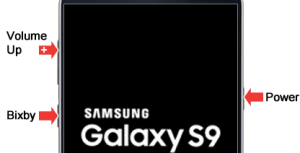

การปิด Galaxy S9 หรือ S9 Plus ของคุณ
โทรศัพท์ Samsung มีฟีเจอร์ที่เยี่ยมมากซึ่งให้ประโยชน์กับคุณอย่างมากหากคุณพยายามติดตามอุปกรณ์ที่ถูกขโมยของคุณ โทรศัพท์จะไม่ร่วมมือกับการปิดระบบหากหน้าจอถูกล็อค ข้อเสียของสิ่งนี้อาจชัดเจน คุณไม่สามารถปิดโทรศัพท์เพื่อทำการรีเซ็ตเป็นค่าจากโรงงานได้หากคุณลืมรหัสปลดล็อคหน้าจอ หากนี่เป็นสถานการณ์ของคุณ คุณสามารถบังคับให้โทรศัพท์ปิดได้
Galaxy อาจรีสตาร์ท ดังนั้นคุณจะต้องทำตามคำแนะนำด้านบนอย่างรวดเร็วเพื่อไปยังเมนูที่ถูกต้อง อย่ารู้สึกแย่หากพยายามไม่กี่ครั้ง ใครก็ตามที่ไม่ทำเช่นนี้มักจะต้องลำบากเล็กน้อย
ในการบังคับปิดโทรศัพท์ของคุณให้ลองทำดังนี้:
- กดปุ่ม 'Power' และ 'Volume Down' ค้างไว้
- รอการสั่นเล็กน้อยที่แจ้งให้คุณทราบว่าโทรศัพท์กำลังจะรีสตาร์ท
- เมื่อคุณรู้สึกว่าการสั่นนี้เปลี่ยนไปเป็นการรวมปุ่มด้านบน
เมื่อไม่กี่วันที่ผ่านมา คุณสามารถปลดล็อกโทรศัพท์ได้โดยใช้โปรแกรมจัดการอุปกรณ์ Android น่าเสียดายที่ตัวเลือกในการทำเช่นนี้หายไป ตัวจัดการอุปกรณ์ Android ยังคงมีประโยชน์สำหรับการรีเซ็ตเป็นค่าเริ่มต้นจากโรงงานในโทรศัพท์ของคุณ จะต้องเชื่อมต่ออินเทอร์เน็ตเพื่อดำเนินการ แต่สำหรับบางคนนั้นง่ายกว่าการกดปุ่มบนโทรศัพท์เอง
ในการรีเซ็ตเป็นค่าเริ่มต้นจากโรงงานโดยใช้โปรแกรมจัดการอุปกรณ์ Android:
- ในการเข้าถึงคุณสมบัติ ล็อคเฉพาะ บนโทรศัพท์ของคุณ คุณควรตรวจสอบให้แน่ใจว่าสมาร์ทโฟนของคุณลงทะเบียนกับ โปรแกรมจัดการอุปกรณ์ Android แล้ว
- สำหรับขั้นตอนต่อไปนี้ คุณต้องใช้คอมพิวเตอร์เพื่อเข้าถึงบริการ Android Device Manager ด้วยอินเทอร์เน็ตเบราว์เซอร์
- เข้าสู่ระบบด้วยข้อมูลประจำตัวของคุณเพื่อเข้าถึงบัญชีของคุณและอย่าลืมเลือก Galaxy S9 หรือ S9 Plus จากหน้าจอ
- ตอนนี้เลือกคุณสมบัติที่เรียกว่า Lock & Erase ซึ่งจะทำให้คุณสามารถเปิดใช้งานได้ทันที
- จากนั้นคุณควรดำเนินการตามขั้นตอนที่แนะนำจนกว่าคุณจะสร้างรหัสผ่านชั่วคราวใหม่
- สุดท้าย ใช้รหัสผ่านชั่วคราวใหม่เพื่อเข้าถึงโทรศัพท์ของคุณ จากนั้นตั้งรหัสผ่านถาวรใหม่ที่คุณจำได้
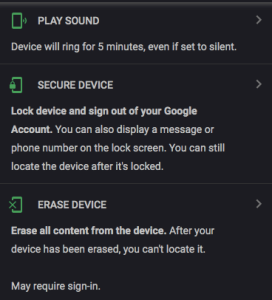
ตอนนี้คุณน่าจะสามารถเข้าถึง Samsung S9 หรือ S9 Plus ของคุณได้อย่างเต็มที่ ขออภัย หากคุณยังคงประสบปัญหาในการเข้าถึงโทรศัพท์ของคุณ หรือไม่พบคู่มือ Find my Mobile หรือโปรแกรมจัดการอุปกรณ์ Android ด้านบน ตัวเลือกเดียวของคุณคือทำการฮาร์ดรีเซ็ตเป็นค่าเริ่มต้น
หากคุณยังไม่มีความสุขที่จะลบเนื้อหาออกจาก Samsung Galaxy S9 หรือ S9 Plus ของคุณ ทางออกเดียวของเราคือลองใช้ซอฟต์แวร์เวอร์ชันอื่น จากนั้นหากไม่สำเร็จ ให้ลบข้อมูล
การรับข้อมูลของคุณกลับมา
มีหลายวิธีในการรับข้อมูลของคุณคืนเมื่อทำการรีเซ็ต หวังว่าคุณจะมีข้อมูลสำรองในบัญชี Google ของคุณหรือใช้ Samsung Cloud หากเป็นกรณีนี้ ให้ทำตามคำแนะนำในการตั้งค่าอุปกรณ์เพื่อกู้คืนเนื้อหาของคุณ
หากไม่มีอะไรเกิดขึ้น ให้ลองลงชื่อเข้าใช้ Google Photos, Google Drive, Dropbox และแอปพลิเคชันสำรองข้อมูลอื่นๆ ที่คุณอาจมี การกู้คืนรายชื่อติดต่อโดยทั่วไปจะเป็นเรื่องง่ายตราบเท่าที่คุณมีบัญชีอีเมล ดังนั้นการติดต่อเหล่านั้นควรกลับมาโดยอัตโนมัติเมื่อคุณลงชื่อเข้าใช้แล้ว
